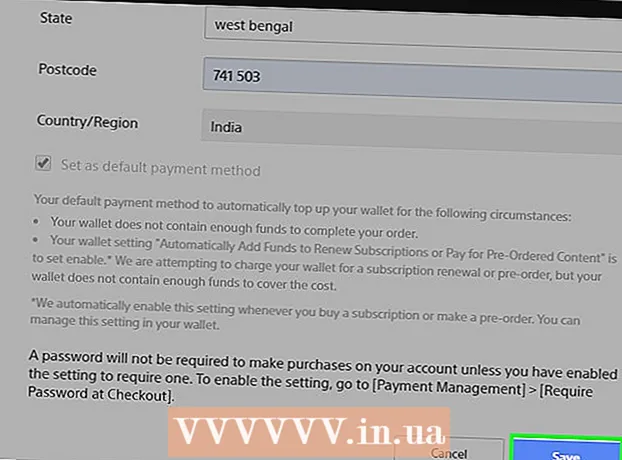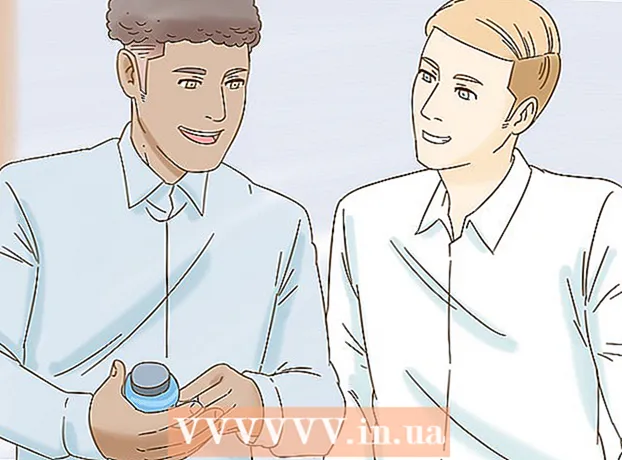Autore:
Christy White
Data Della Creazione:
5 Maggio 2021
Data Di Aggiornamento:
1 Luglio 2024

Contenuto
- Al passo
- Metodo 1 di 4: utilizzo del Centro connessioni di rete e condivisione in Windows da 7 a 10
- Metodo 2 di 4: utilizzo della cartella Connessioni di rete in Windows 7
- Metodo 3 di 4: utilizzo del comando netstat in Vista o versioni successive
- Metodo 4 di 4: utilizzo del comando netstat in XP
- Suggerimenti
A volte è necessario controllare la connessione di rete corrente in Windows. Ci sono alcuni semplici metodi per farlo. Da Windows 7, vai alla sezione Centro connessioni di rete e condivisione. Per tutti gli altri utenti c'è il "netstat" o statistiche di rete, uno strumento nella finestra di comando che può essere utilizzato per individuare problemi o scoprire quanto traffico di rete c'è. Fortunatamente, questo comando può essere eseguito in pochi semplici passaggi.
Al passo
Metodo 1 di 4: utilizzo del Centro connessioni di rete e condivisione in Windows da 7 a 10
 Fare clic su Start.
Fare clic su Start. Vai alle impostazioni.
Vai alle impostazioni. Seleziona Ethernet.
Seleziona Ethernet. Vai al Centro connessioni di rete e condivisione. Il Centro connessioni di rete e condivisione è una funzionalità di Windows 7-10 che ti consente di visualizzare lo stato della tua rete, il tipo di connessione che hai, se puoi connetterti a computer diversi dal tuo e se sei connesso alla tua rete o con Internet.
Vai al Centro connessioni di rete e condivisione. Il Centro connessioni di rete e condivisione è una funzionalità di Windows 7-10 che ti consente di visualizzare lo stato della tua rete, il tipo di connessione che hai, se puoi connetterti a computer diversi dal tuo e se sei connesso alla tua rete o con Internet.  Fare clic sull'icona accanto a "Connessioni". Deve corrispondere al tipo di connessione; Ad esempio, "Ethernet" sarà rappresentato dalla presa di un cavo Ethernet e una connessione di rete wireless sarà rappresentata da cinque barre.
Fare clic sull'icona accanto a "Connessioni". Deve corrispondere al tipo di connessione; Ad esempio, "Ethernet" sarà rappresentato dalla presa di un cavo Ethernet e una connessione di rete wireless sarà rappresentata da cinque barre.  Fare clic sui dettagli. Apparirà una finestra con i dettagli sulla tua connessione di rete.
Fare clic sui dettagli. Apparirà una finestra con i dettagli sulla tua connessione di rete.
Metodo 2 di 4: utilizzo della cartella Connessioni di rete in Windows 7
 Apri il menu Start.
Apri il menu Start. Trova "ncpa.cpl" (senza virgolette) nel campo di ricerca.
Trova "ncpa.cpl" (senza virgolette) nel campo di ricerca. Attendi che venga visualizzata la cartella Connessioni di rete. Qui puoi vedere tutte le connessioni disponibili nella tua rete.
Attendi che venga visualizzata la cartella Connessioni di rete. Qui puoi vedere tutte le connessioni disponibili nella tua rete.  Fare clic con il tasto destro sulla connessione desiderata.
Fare clic con il tasto destro sulla connessione desiderata. Seleziona Stato dal menu a discesa.
Seleziona Stato dal menu a discesa. Attendi che venga visualizzata la pagina Stato rete. Qui puoi controllare lo stato della rete. Fare clic su Dettagli per ulteriori informazioni.
Attendi che venga visualizzata la pagina Stato rete. Qui puoi controllare lo stato della rete. Fare clic su Dettagli per ulteriori informazioni.
Metodo 3 di 4: utilizzo del comando netstat in Vista o versioni successive
 Vai al menu Start.
Vai al menu Start. Cerca "cmd". Digita "cmd" senza virgolette nel campo di ricerca per aprire la finestra di comando.
Cerca "cmd". Digita "cmd" senza virgolette nel campo di ricerca per aprire la finestra di comando.  Attendi che appaia una finestra nera o un terminale. Qui stai per digitare il comando netstat. Ci sono alcune diverse opzioni che puoi usare e alcune di quelle più popolari sono elencate di seguito.
Attendi che appaia una finestra nera o un terminale. Qui stai per digitare il comando netstat. Ci sono alcune diverse opzioni che puoi usare e alcune di quelle più popolari sono elencate di seguito.  Digitare netstat -a per visualizzare le connessioni correnti. Questo comando fornirà un elenco delle connessioni e delle porte TCP o del protocollo di controllo della trasmissione correnti, con il nome del computer fisico per gli indirizzi locali e il nome host per gli indirizzi remoti. Inoltre indicherà lo stato del porto (in attesa, stabilito, ecc ...)
Digitare netstat -a per visualizzare le connessioni correnti. Questo comando fornirà un elenco delle connessioni e delle porte TCP o del protocollo di controllo della trasmissione correnti, con il nome del computer fisico per gli indirizzi locali e il nome host per gli indirizzi remoti. Inoltre indicherà lo stato del porto (in attesa, stabilito, ecc ...)  Digita netstat -b per vedere quali programmi stanno utilizzando quali connessioni. Questo comando mostrerà lo stesso elenco di netstat -a, ma mostrerà anche quali programmi stanno usando quali connettori / porte.
Digita netstat -b per vedere quali programmi stanno utilizzando quali connessioni. Questo comando mostrerà lo stesso elenco di netstat -a, ma mostrerà anche quali programmi stanno usando quali connettori / porte.  Digita netstat -n per visualizzare gli indirizzi IP. Questo comando mostra lo stesso elenco di connessioni e porte TCP, ma con indirizzi IP numerici invece dei nomi dei computer o dei servizi.
Digita netstat -n per visualizzare gli indirizzi IP. Questo comando mostra lo stesso elenco di connessioni e porte TCP, ma con indirizzi IP numerici invece dei nomi dei computer o dei servizi.  Digita netstat /?per mostrare i diversi comandi disponibili. Questo comando ti darà le statistiche per tutte le variazioni dei protocolli netstat.
Digita netstat /?per mostrare i diversi comandi disponibili. Questo comando ti darà le statistiche per tutte le variazioni dei protocolli netstat.  Controlla le connessioni di rete attive. Dopo aver inserito il comando netstat, verrà visualizzato un elenco di connessioni TCP / UCP con indirizzi IP.
Controlla le connessioni di rete attive. Dopo aver inserito il comando netstat, verrà visualizzato un elenco di connessioni TCP / UCP con indirizzi IP.
Metodo 4 di 4: utilizzo del comando netstat in XP
 Premi start.
Premi start. Fare clic su "Esegui"."Apparirà un campo di testo.
Fare clic su "Esegui"."Apparirà un campo di testo.  Digita "cmd" senza virgolette.
Digita "cmd" senza virgolette. Attendi che appaia una finestra nera o un terminale. Qui stai per digitare il comando netstat. Ci sono alcune diverse opzioni che puoi usare e alcune di quelle più popolari sono elencate di seguito.
Attendi che appaia una finestra nera o un terminale. Qui stai per digitare il comando netstat. Ci sono alcune diverse opzioni che puoi usare e alcune di quelle più popolari sono elencate di seguito.  Digitare netstat -a per visualizzare le connessioni correnti. Questo comando fornirà un elenco delle connessioni e delle porte TCP o del protocollo di controllo della trasmissione correnti, con il nome del computer fisico per gli indirizzi locali e il nome host per gli indirizzi remoti. Inoltre indicherà lo stato del porto (in attesa, stabilito, ecc ...)
Digitare netstat -a per visualizzare le connessioni correnti. Questo comando fornirà un elenco delle connessioni e delle porte TCP o del protocollo di controllo della trasmissione correnti, con il nome del computer fisico per gli indirizzi locali e il nome host per gli indirizzi remoti. Inoltre indicherà lo stato del porto (in attesa, stabilito, ecc ...)  Digita netstat -b per vedere quali programmi stanno utilizzando quali connessioni. Questo comando mostrerà lo stesso elenco di netstat -a, ma mostrerà anche quali programmi stanno usando quali connettori / porte.
Digita netstat -b per vedere quali programmi stanno utilizzando quali connessioni. Questo comando mostrerà lo stesso elenco di netstat -a, ma mostrerà anche quali programmi stanno usando quali connettori / porte.  Digita netstat -n per visualizzare gli indirizzi IP. Questo comando mostra lo stesso elenco di connessioni e porte TCP, ma con indirizzi IP numerici invece dei nomi dei computer o dei servizi.
Digita netstat -n per visualizzare gli indirizzi IP. Questo comando mostra lo stesso elenco di connessioni e porte TCP, ma con indirizzi IP numerici invece dei nomi dei computer o dei servizi.  Digita netstat /?per mostrare i diversi comandi disponibili. Questo comando ti darà le statistiche per tutte le variazioni dei protocolli netstat.
Digita netstat /?per mostrare i diversi comandi disponibili. Questo comando ti darà le statistiche per tutte le variazioni dei protocolli netstat.  Controlla le connessioni di rete attive. Dopo aver immesso il comando netstat, verrà visualizzato un elenco di connessioni TCP / UCP e indirizzi IP.
Controlla le connessioni di rete attive. Dopo aver immesso il comando netstat, verrà visualizzato un elenco di connessioni TCP / UCP e indirizzi IP.
Suggerimenti
- Puoi anche scaricare TCPView da SysInternals
- Esperimento - ci sono molti comandi UNIX disponibili (come il "netstat" menzionato sopra) - usa il tuo motore di ricerca preferito per cercarli.
- Va notato che il comando netstat in Linux è deprecato. Utilizza invece "ip –s", "ss" o "ip route".